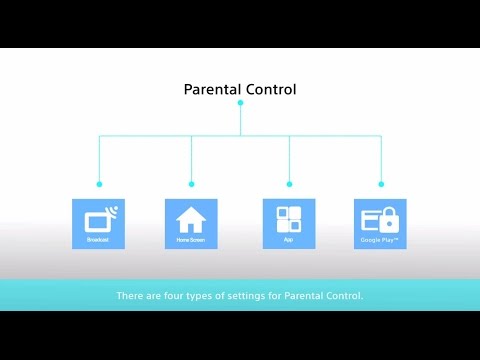
Šiame vadove paaiškinama, kaip įdiegti „Android“ tėvų kontrolę ir turinio filtravimą. Suteikti jums daugiau galimybių kontroliuoti, ką jūsų vaikai daro, mato ir perka telefonu ar planšetiniame kompiuteryje. Niekada negali būti per atsargūs. Nesvarbu, ar ką tik nusipirkote vaikų, ar norite daugiau saugumo, mes jums tai suteikėme.
Vaikai bus vaikai, o galiausiai jie gali daryti kažką, ko jie neturėtų. Laimei, tėvams yra daugybė įrankių. Įrankiai, suteikiantys jums ramybę, kai vaikus mobiliuoju prietaisu.
Skaitykite: Kaip nustatyti „iPhone“ ir „iPad“ tėvų kontrolę
Žemiau mes dalinamės naudinga informacija apie slaptažodžio pridėjimą „Google Play“ parduotuvėje arba neleisdami jūsų vaikams įsigyti neleistinų pirkinių. Jau nekalbant apie tai, kokio tipo turinys rodomas jų prietaise. Tai yra „Google“ integruoti įrankiai.

Visi „Android“ įrenginiai turi tėvų kontrolę arba tam tikrą turinio filtravimo būdą. Nesvarbu, ar tai iš „Google“ ar gamintojų. Arba galite atsisiųsti trečiųjų šalių programas, sukurtas atsižvelgiant į tai. Pradedant nuo „Android“ 5.0 ir naujesnės versijos, „Google“ suteikia vartotojams stiprią kontrolę ir netgi svečių režimą (daugelio vartotojų paskyrą) vaikams. Jau nekalbant apie visas Amazonės pakurti tabletes yra kontroliuojamos „Amazon Freetime“.
Svarbu, kad tėvai nustatytų „Android“ išmaniojo telefono ar planšetinio kompiuterio apribojimus. Pradėsime su turinio filtravimu, tada nustatysime slaptažodį ir atliksite keletą kitų veiksmų. Tai suteiks geriausią saugią ir saugią patirtį.
Tėvų kontrolė ir turinio filtravimas „Android“
Akivaizdu, kad „Google“ nieko neleidžia „Google Play“ parduotuvėje. Net jei jie yra labiau atsipalaidavę nei „Apple“, apie tai, ką galima atsisiųsti. Tačiau jie vis dar turi sistemą, kuri veikia gana gerai. Vis dėlto atlikite žingsnius toliau ir naudokite toliau nurodytus veiksmus, kad filtruotumėte turinį.
Instrukcijos
- Atidaryk „Google Play“ parduotuvė programą iš programos dėklo arba pradinio ekrano
- Tada palieskite 3 eilutės (meniu) mygtukas viršutiniame kairiajame kampe
- Pasirinkite Nustatymai
- Slinkite žemyn ir bakstelėkite Tėvų kontrolė
- Nustatymuose galite valdyti viską nuo programos atnaujinimo, leisti įsigyti slaptažodį ir, žinoma, turinio filtravimą.

Kai būsite čia, ir įjunkite jungiklį, kad įjungtumėte tėvų kontrolę. Turėsite pridėti PIN kodą, patvirtinti, kad PIN kodą, tada rankiniu būdu konfigūruoti tėvų kontrolę kelioms kategorijoms.

Kaip matote, „Google“ suskaido turinį pagal programas ir žaidimus, filmus, muziką ir kt. Tokiu būdu galite leisti tam tikrą žaidimų lygį, o kituose filmuose ir televizijoje - skirtingus. Pasirinkite, kas geriausiai tinka jums ir jūsų šeimai. Su grupėmis, kurias sudaro: Visiems, visiems 10+, Paaugliams, 17 metų amžiaus, tik suaugusiems arba Leisti viską.Arba, televizoriaus reitingai, su kuriais jau esate susipažinę.
Tai nėra pažangiausias įrankis ir neleidžia viskas paslysti per įtrūkimus, bet tai yra pradžia. Tėvai gali išjungti pasirinktų programų rodymą pagal terminą. Pagal numatytuosius nustatymus jis parodys viską, bet galite lengvai įstumti juostą, kad ją pakeistumėte. Atminkite, kad viskas, kas jau yra įrenginyje, neišnyks. Jei reikia, turite tai padaryti rankiniu būdu vėliau.

Kaip jau minėjome, tai nesustabdys visko nuo patekimo, bet tai yra pirmas žingsnis, kurį turi priimti daugelis tėvų. Daugiau informacijos apie „Google“ turinį ir privatumo politiką spustelėkite čia. Jei matote kažką netinkamo, visada galite jį pažymėti peržiūrai. Turėkite tai omenyje.
Pridėti pirkimo slaptažodį
Antrasis žingsnis, kurį tėvai norės imtis, yra „Google Play“ parduotuvės slaptažodžio pridėjimas, kad būtų išvengta neteisėtų pirkimų. Tai gali apsaugoti jus nuo vaikų, perkančių tonų taikomųjų programų (arba pirkimų programoje) be jūsų sutikimo. Arba neleiskite jiems parsisiųsti dalykų, kurių nenorėtų, kad jie atsidurtų.
Skaityti: Kaip pridėti slaptažodį „Google Play“ parduotuvėje
Jei norite gauti daugiau informacijos apie slaptažodžio prijungimą prie įrenginio ir „Google Play“ parduotuvės, vadovaukitės anksčiau pateiktais nurodymais. Iš esmės jums reikia tik patvirtinimo kiekvienam pirkimui. Rekomenduojame nustatyti, kad būtų paprašyta slaptažodžio kiekvienam pirkimui. Ne tik vieną kartą, ar kartą per 30 minučių. Vaikas gali praleisti daug per 30 minučių po to, kai įvesite slaptažodį vieną kartą.

„Google Play“ parduotuvėje galite rasti daug puikių programų, žaidimų ar turinio vaikams. Šiek tiek yra kažkas. Jie net turi „YouTube“ vaikų programą tik jūsų vaikams. Tiesiog įsitikinkite, kad jūsų artimieji nemato turinio, kurio jie neturėtų, negali pirkti daiktų ir yra saugūs ir apsaugoti. Laimei, „Google“ viską supranta, sukonfigūruoja ir tinkina.


